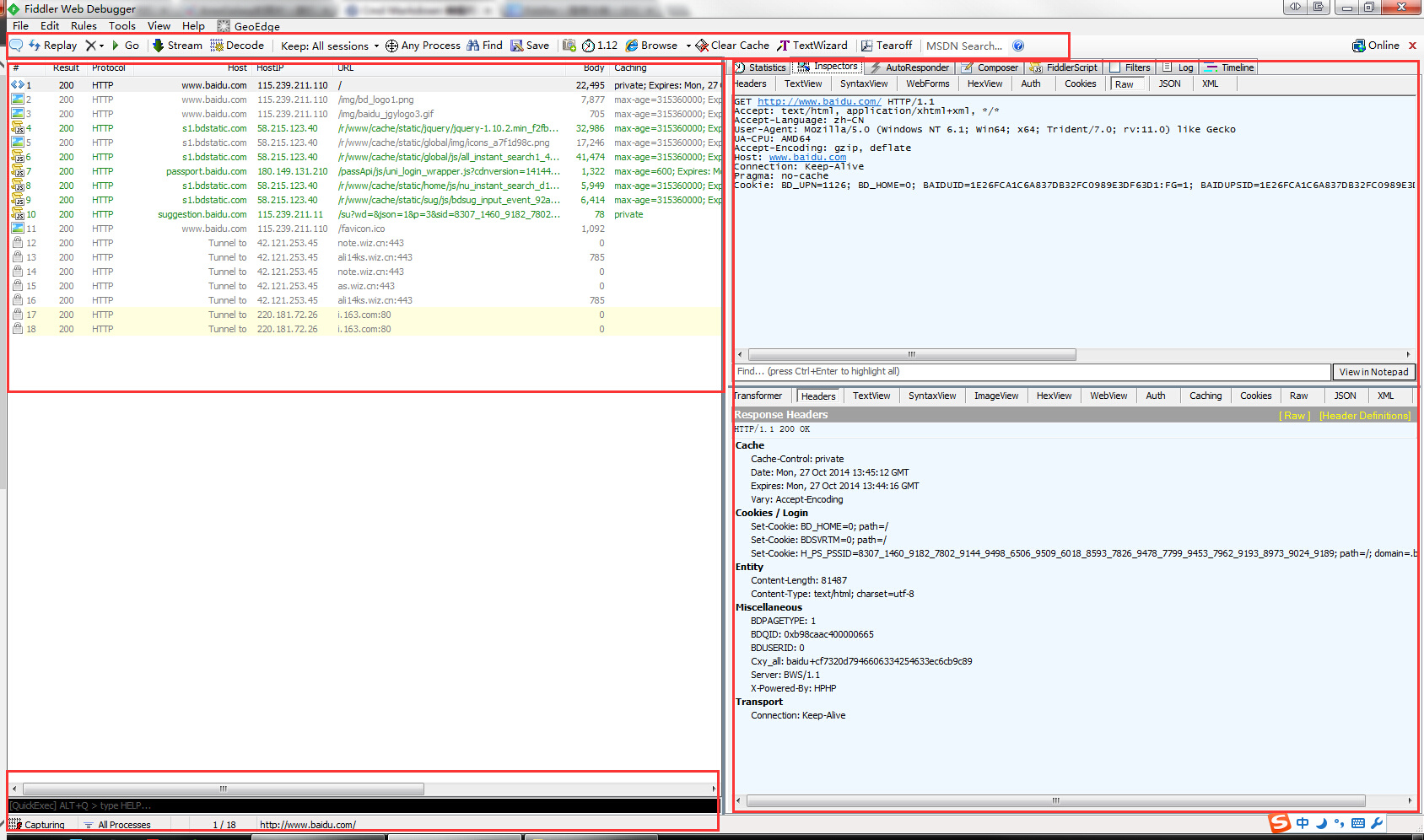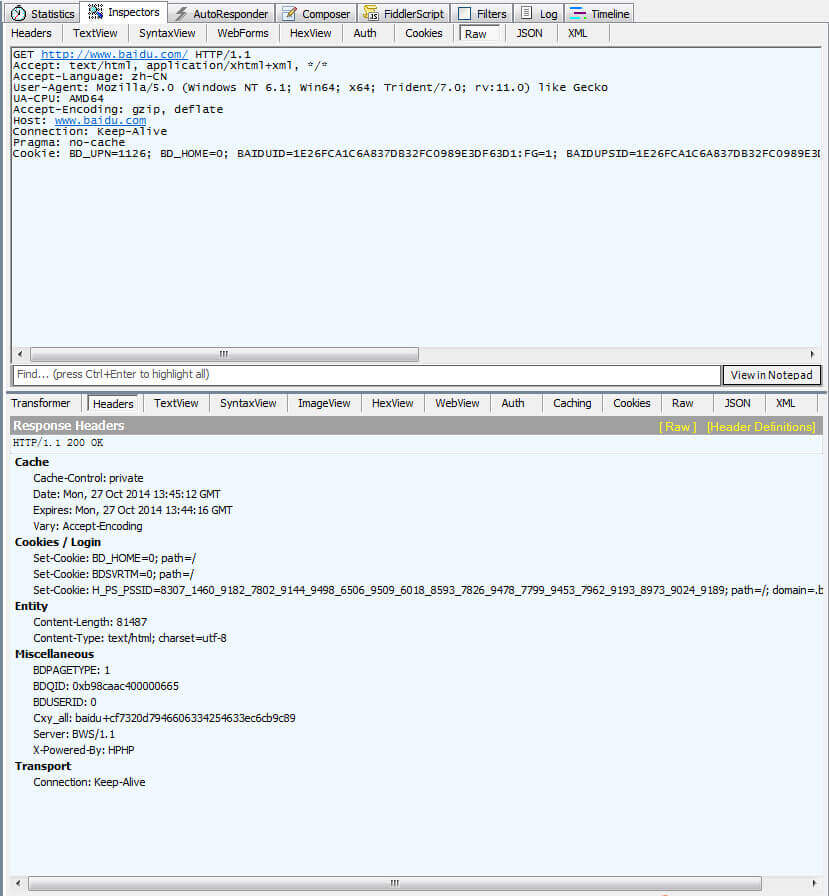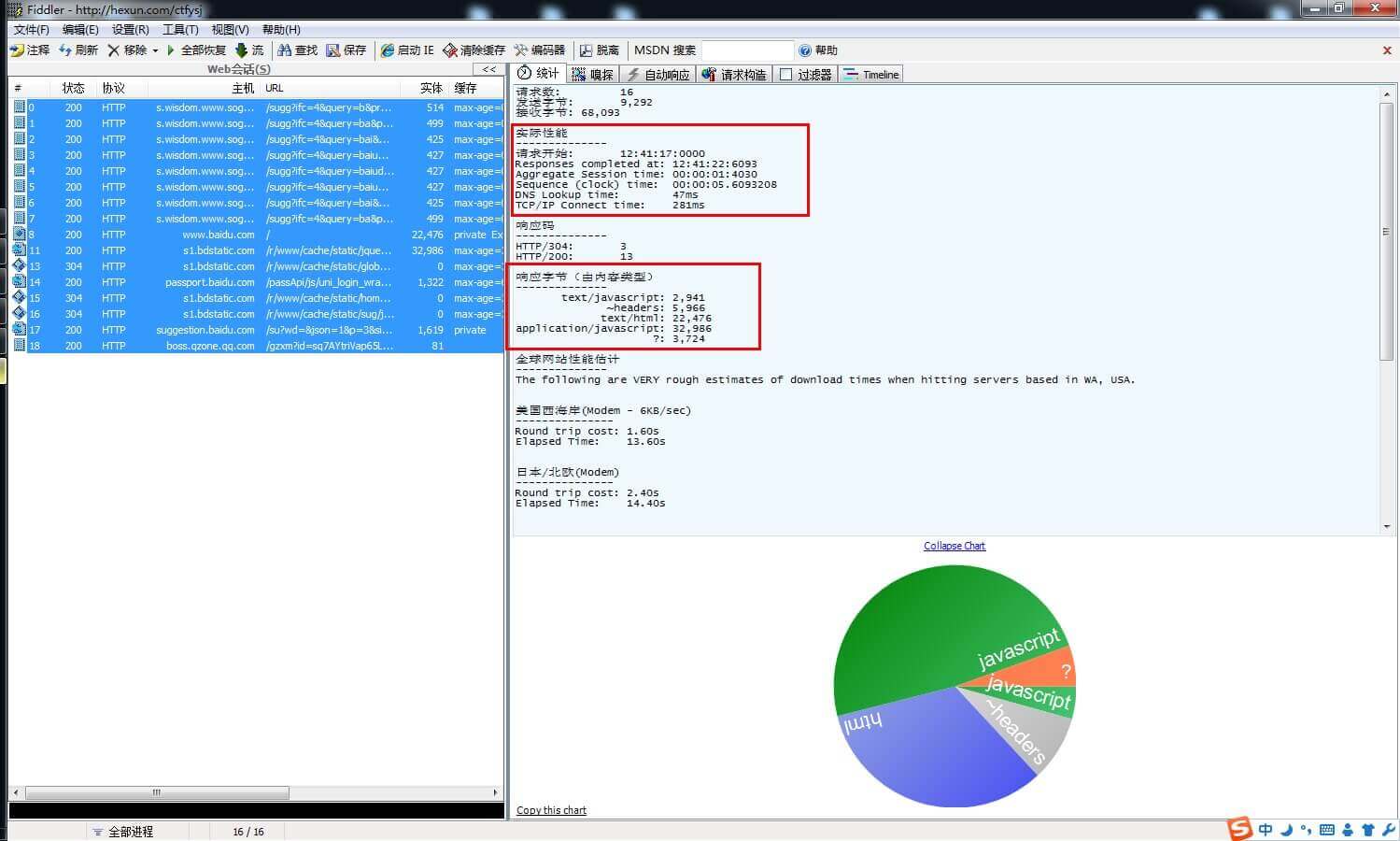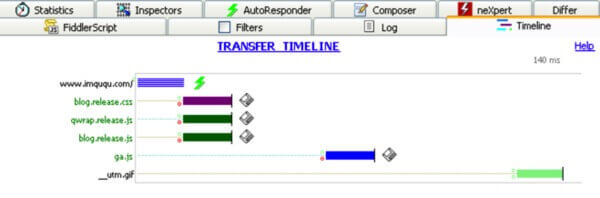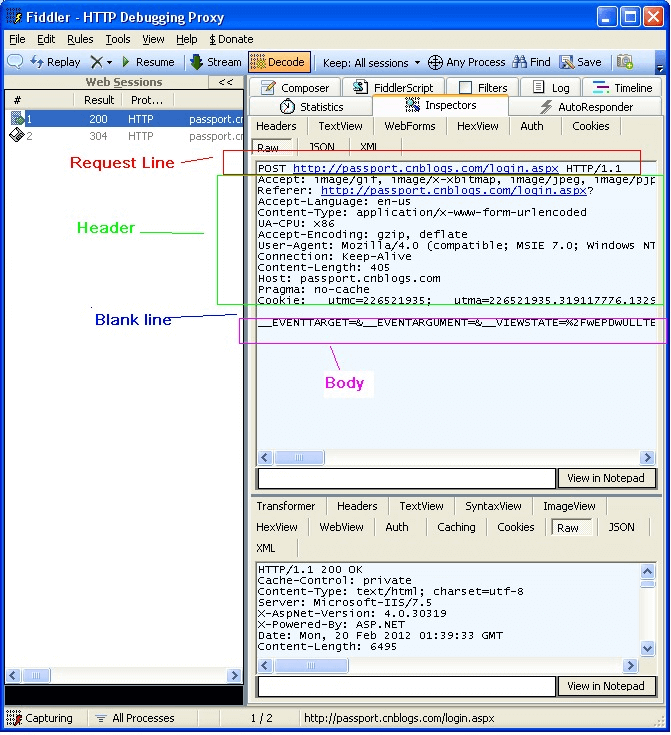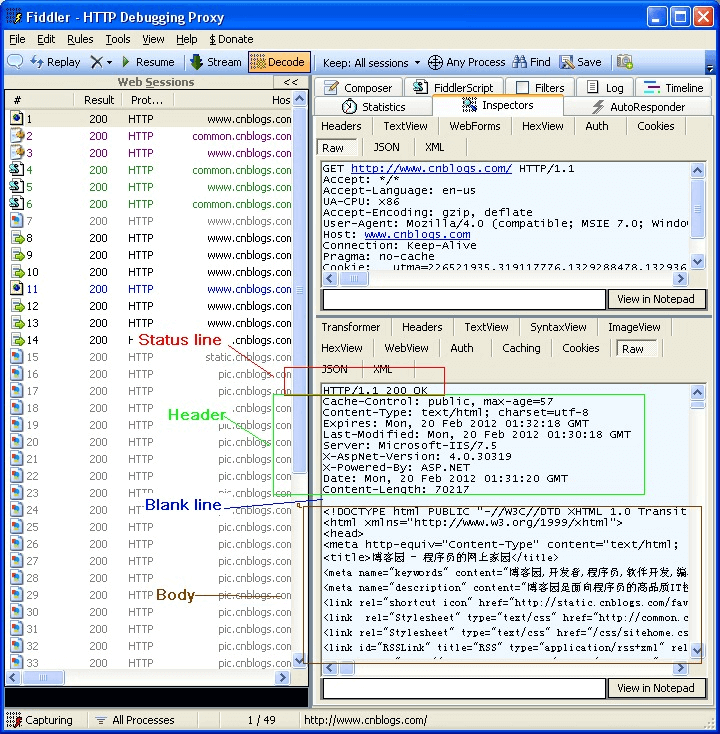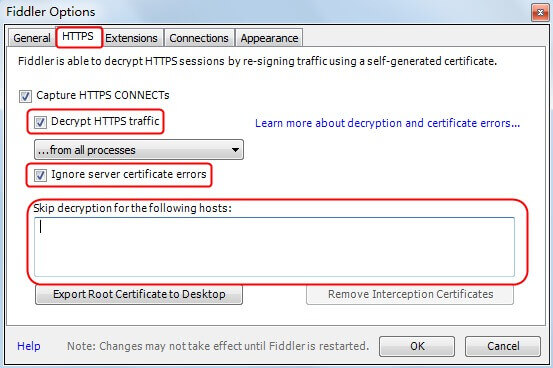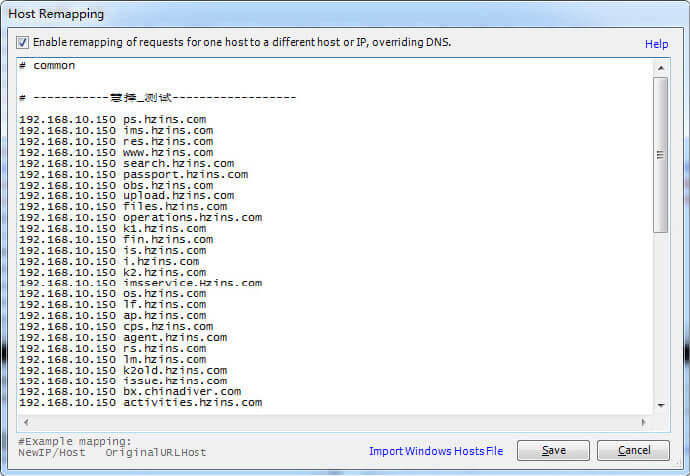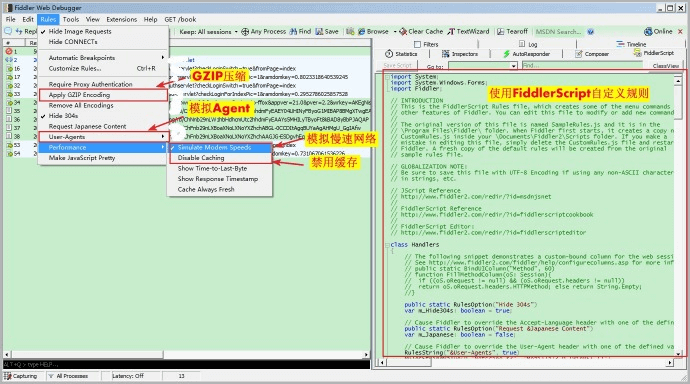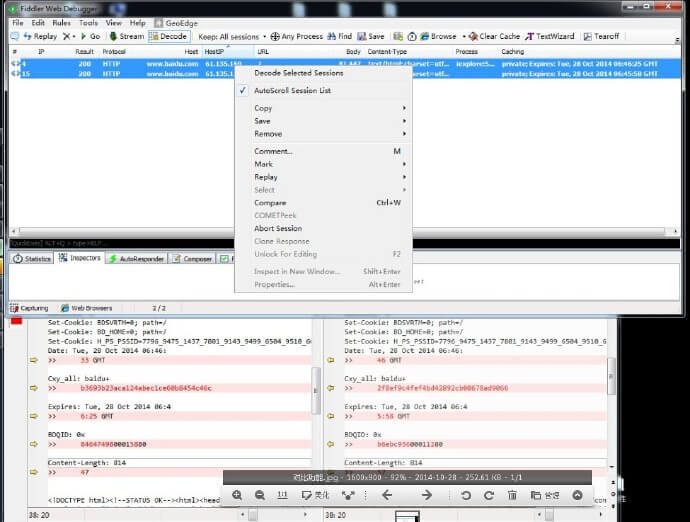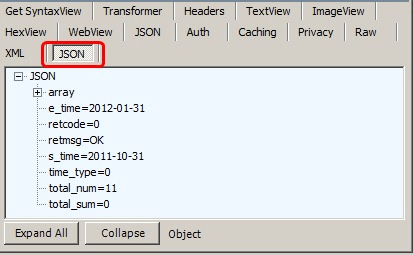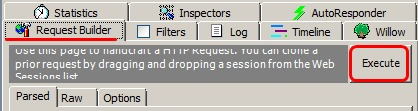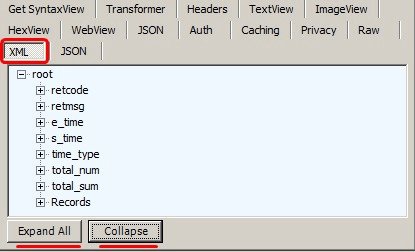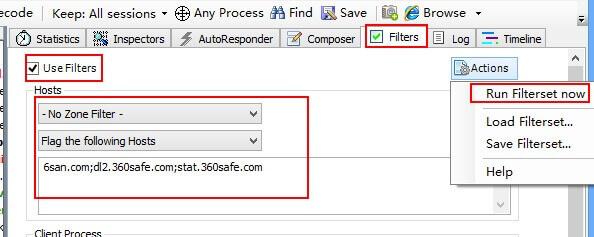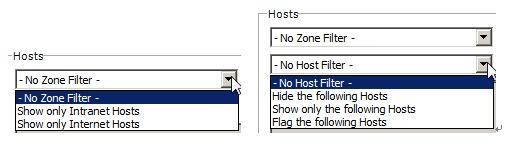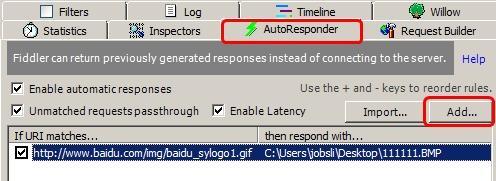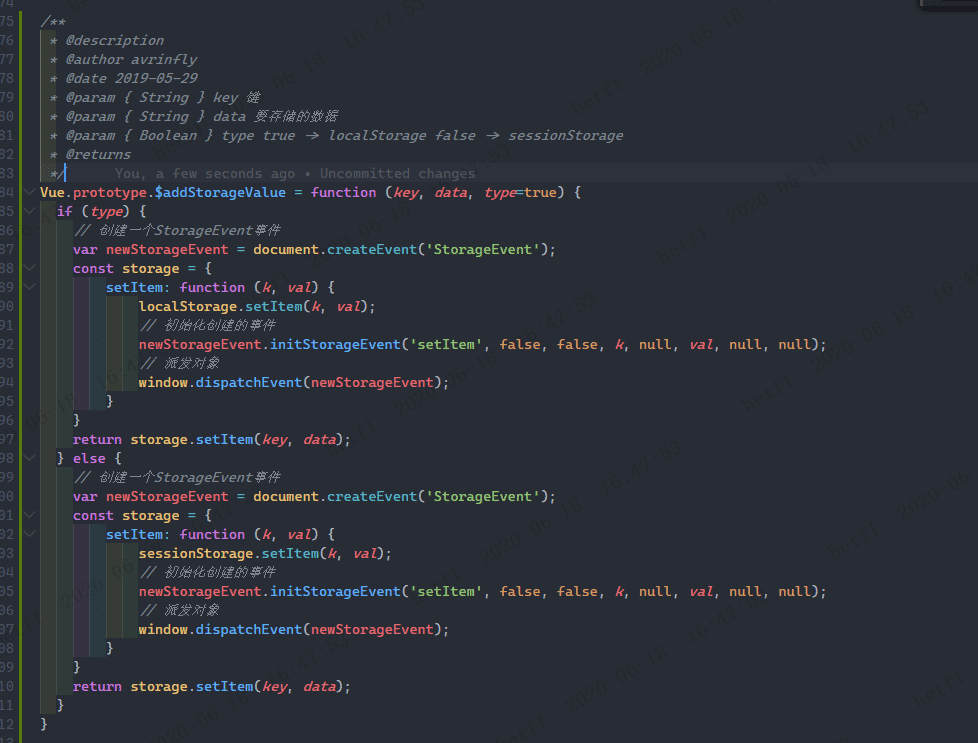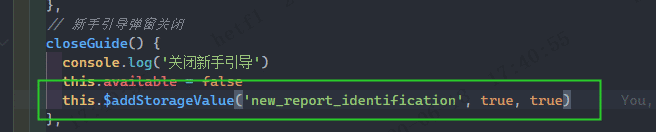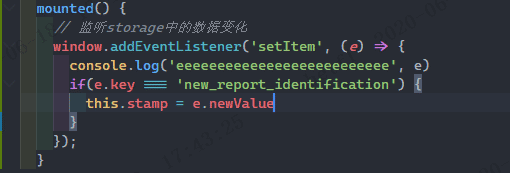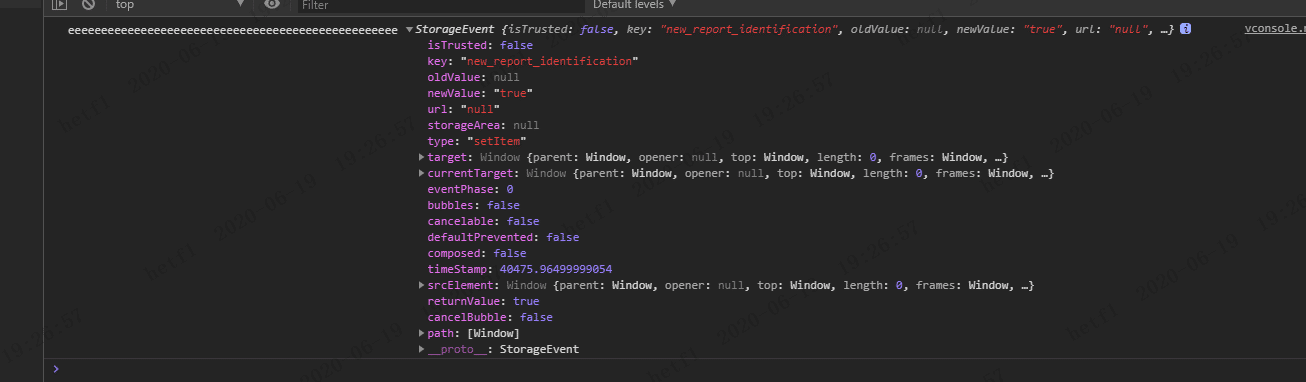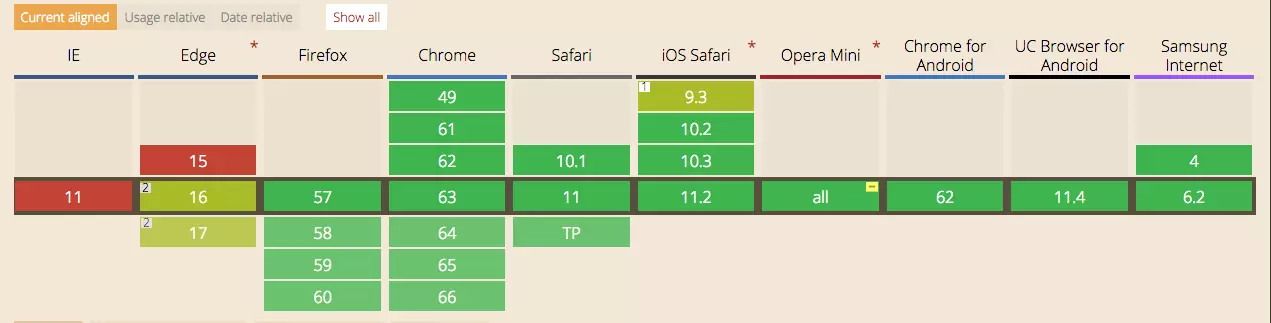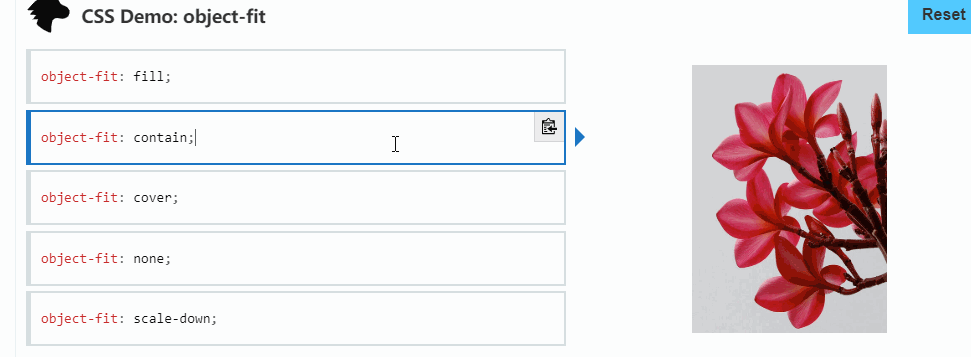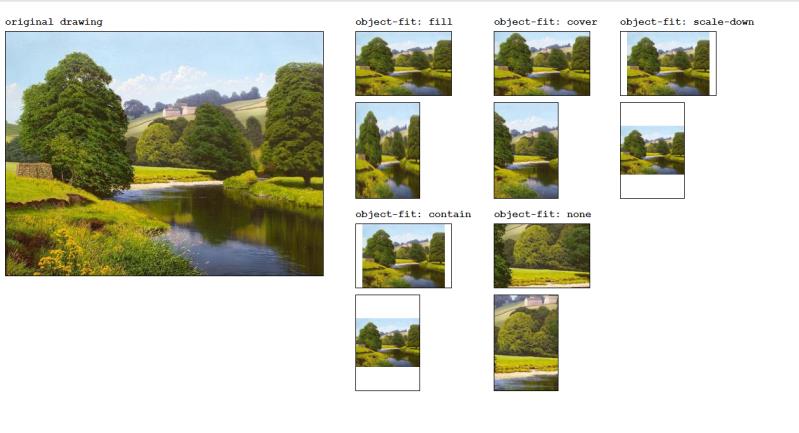正则表达式汇总
获取HTML页面所有的script标签
/<script\b[^<]*(?:(?!<\/script>)<[^<]*)*<\/script>/gi
==能获取到所有的script,包括内联和外链,具体如何操作看业务需要==
获取手机号码
校验数字
数字:
^[0-9]*$n位的数字:
^\d{n}$至少n位的数字:
^\d{n,}$m-n位的数字:
^\d{m,n}$零和非零开头的数字:
^(0|[1-9][0-9]*)$非零开头的最多带两位小数的数字:
^([1-9][0-9]*)+(.[0-9]{1,2})?$带1-2位小数的正数或负数:
^(\-)?\d+(\.\d{1,2})?$正数、负数、和小数:
^(\-|\+)?\d+(\.\d+)?$有两位小数的正实数:
^[0-9]+(.[0-9]{2})?$有1~3位小数的正实数:
^[0-9]+(.[0-9]{1,3})?$非零的正整数:
^[1-9]\d*$或^([1-9][0-9]*){1,3}$或^\+?[1-9][0-9]*$非零的负整数:
^\-[1-9][]0-9"*$或^-[1-9]\d*$非负整数:
^\d+$或^[1-9]\d*|0$非正整数:
^-[1-9]\d*|0$或^((-\d+)|(0+))$非负浮点数:
^\d+(\.\d+)?$或^[1-9]\d*\.\d*|0\.\d*[1-9]\d*|0?\.0+|0$非正浮点数:
^((-\d+(\.\d+)?)|(0+(\.0+)?))$或^(-([1-9]\d*\.\d*|0\.\d*[1-9]\d*))|0?\.0+|0$正浮点数:
^[1-9]\d*\.\d*|0\.\d*[1-9]\d*$或^(([0-9]+\.[0-9]*[1-9][0-9]*)|([0-9]*[1-9][0-9]*\.[0-9]+)|([0-9]*[1-9][0-9]*))$负浮点数:
^-([1-9]\d*\.\d*|0\.\d*[1-9]\d*)$或^(-(([0-9]+\.[0-9]*[1-9][0-9]*)|([0-9]*[1-9][0-9]*\.[0-9]+)|([0-9]*[1-9][0-9]*)))$浮点数:
^(-?\d+)(\.\d+)?$或^-?([1-9]\d*\.\d*|0\.\d*[1-9]\d*|0?\.0+|0)$
校验字符串
汉字:
^[\u4e00-\u9fa5]{0,}$英文和数字:
^[A-Za-z0-9]+$或^[A-Za-z0-9]{4,40}$长度为3-20的所有字符:
^.{3,20}$由26个英文字母组成的字符串:
^[A-Za-z]+$由26个大写英文字母组成的字符串:
^[A-Z]+$由26个小写英文字母组成的字符串:
^[a-z]+$由数字和26个英文字母组成的字符串:
^[A-Za-z0-9]+$由数字、26个英文字母或者下划线组成的字符串:
^\w+$或^\w{3,20}$中文、英文、数字包括下划线:
^[\u4E00-\u9FA5A-Za-z0-9_]+$中文、英文、数字但不包括下划线等符号:
^[\u4E00-\u9FA5A-Za-z0-9]+$或^[\u4E00-\u9FA5A-Za-z0-9]{2,20}$可以输入含有
^%&',;=?$\"等字符:[^%&',;=?$\x22]+ 12 禁止输入含有~的字符:[^~\x22]+
特殊需求表达式
Email地址:
^\w+([-+.]\w+)*@\w+([-.]\w+)*\.\w+([-.]\w+)*$域名:
[a-zA-Z0-9][-a-zA-Z0-9]{0,62}(/.[a-zA-Z0-9][-a-zA-Z0-9]{0,62})+/.?InternetURL:
[a-zA-z]+://[^\s]* 或 ^http://([\w-]+\.)+[\w-]+(/[\w-./?%&=]*)?$手机号码:
^(13[0-9]|14[5|7]|15[0|1|2|3|5|6|7|8|9]|18[0|1|2|3|5|6|7|8|9])\d{8}$电话号码(“XXX-XXXXXXX”、”XXXX-XXXXXXXX”、”XXX-XXXXXXX”、”XXX-XXXXXXXX”、”XXXXXXX”和”XXXXXXXX):
^(\(\d{3,4}-)|\d{3.4}-)?\d{7,8}$国内电话号码(0511-4405222、021-87888822):
\d{3}-\d{8}|\d{4}-\d{7}身份证号(15位、18位数字):
^\d{15}|\d{18}$短身份证号码(数字、字母x结尾):
^([0-9]){7,18}(x|X)?$或^\d{8,18}|[0-9x]{8,18}|[0-9X]{8,18}?$
- 帐号是否合法(字母开头,允许5-16字节,允许字母数字下划线):
^[a-zA-Z][a-zA-Z0-9_]{4,15}$
密码(以字母开头,长度在6~18之间,只能包含字母、数字和下划线):
^[a-zA-Z]\w{5,17}$强密码(必须包含大小写字母和数字的组合,不能使用特殊字符,长度在8-10之间):
^(?=.*\d)(?=.*[a-z])(?=.*[A-Z]).{8,10}$
日期格式:
^\d{4}-\d{1,2}-\d{1,2}一年的12个月(01~09和1~12):
^(0?[1-9]|1[0-2])$一个月的31天(01~09和1~31):
^((0?[1-9])|((1|2)[0-9])|30|31)$钱的输入格式:
1.有四种钱的表示形式我们可以接受:”10000.00” 和 “10,000.00”, 和没有 “分” 的 “10000” 和 “10,000”:
^[1-9][0-9]*$2.这表示任意一个不以0开头的数字,但是,这也意味着一个字符”0”不通过,所以我们采用下面的形式:
^(0|[1-9][0-9]*)$3.一个0或者一个不以0开头的数字.我们还可以允许开头有一个负号:
^(0|-?[1-9][0-9]*)$4.这表示一个0或者一个可能为负的开头不为0的数字.让用户以0开头好了.把负号的也去掉,因为钱总不能是负的吧.下面我们要加的是说明可能的小数部分:
^[0-9]+(.[0-9]+)?$5.必须说明的是,小数点后面至少应该有1位数,所以”10.”是不通过的,但是 “10” 和 “10.2” 是通过的:
^[0-9]+(.[0-9]{2})?$6.这样我们规定小数点后面必须有两位,如果你认为太苛刻了,可以这样:
^[0-9]+(.[0-9]{1,2})?$7.这样就允许用户只写一位小数.下面我们该考虑数字中的逗号了,我们可以这样:
^[0-9]{1,3}(,[0-9]{3})*(.[0-9]{1,2})?$
23 8.1到3个数字,后面跟着任意个 逗号+3个数字,逗号成为可选,而不是必须:^([0-9]+|[0-9]{1,3}(,[0-9]{3})*)(.[0-9]{1,2})?$
备注:这就是最终结果了,别忘了”+”可以用”*”替代如果你觉得空字符串也可以接受的话(奇怪,为什么?)最后,别忘了在用函数时去掉去掉那个反斜杠,一般的错误都在这里
xml文件:
^([a-zA-Z]+-?)+[a-zA-Z0-9]+\\.[x|X][m|M][l|L]$中文字符的正则表达式:
[\u4e00-\u9fa5]双字节字符:
[^\x00-\xff](包括汉字在内,可以用来计算字符串的长度(一个双字节字符长度计2,ASCII字符计1))空白行的正则表达式:
\n\s*\r (可以用来删除空白行)HTML标记的正则表达式:
<(\S*?)[^>]*>.*?</\1>|<.*? />(网上流传的版本太糟糕,上面这个也仅仅能部分,对于复杂的嵌套标记依旧无能为力)
- 首尾空白字符的正则表达式:
^\s*|\s*$或(^\s*)|(\s*$)(可以用来删除行首行尾的空白字符(包括空格、制表符、换页符等等),非常有用的表达式)
腾讯QQ号:
[1-9][0-9]{4,}(腾讯QQ号从10000开始)中国邮政编码:
[1-9]\d{5}(?!\d)(中国邮政编码为6位数字)IP地址:
\d+\.\d+\.\d+\.\d+(提取IP地址时有用)IP地址:
((?:(?:25[0-5]|2[0-4]\\d|[01]?\\d?\\d)\\.){3}(?:25[0-5]|2[0-4]\\d|[01]?\\d?\\d))